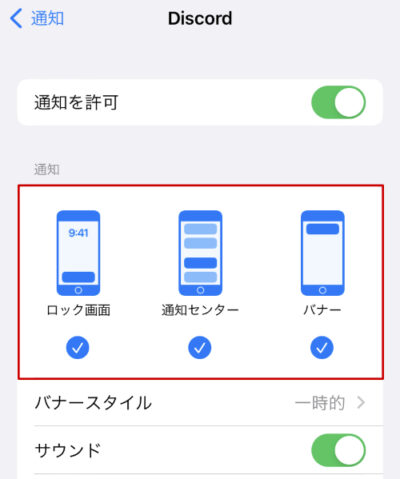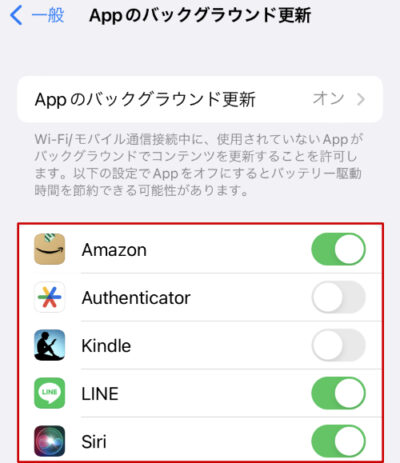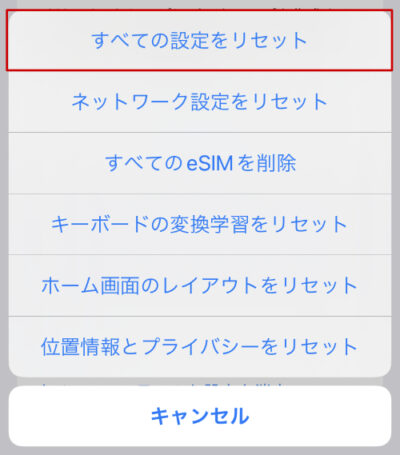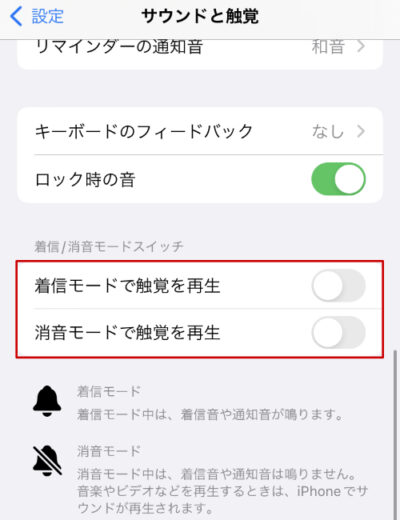iPhoneを使用しているとロック画面や通知センターに通知メッセージが来ていないのにバイブレーションが鳴ることがあります。
この現象はゴーストバイブと呼ばれ、主にアプリの通知設定の問題や不具合が原因として考えられます。
本記事では、iPhoneで通知が来てないのに勝手にバイブがなる時の対処法について詳しく紹介します。
この記事の内容
対処1: アプリの通知設定を確認する
アプリの通知設定に問題があることが原因で、通知のメッセージが表示されずにバイブレーションのみが鳴るケースが考えられます。
そのため、各アプリの通知設定で通知メッセージが表示されるようになっているか確認してください。アプリの通知設定を確認して変更するには、以下の手順で操作します。
- 「設定」アプリを開きます。
- 「通知」をタップします。
- 通知スタイルのアプリ一覧で、「原因として疑われるアプリ」をタップします。
- 最近インストールしたアプリや通知設定を変更したアプリを選択してください。
- 「通知を許可」のスイッチが「オン」になっているか確認します。
- 通知が許可されていないアプリは、通知およびバイブレーションが鳴らないため別のアプリの設定を確認してください。
- 通知の「ロック画面」、「通知センター」、「バナー」にチェックが入っていない場合は、必要に応じてチェックを入れます。

- いずれの通知にもチェックを入れないと、通知メッセージが表示されずサウンドやバイブレーションのみしか鳴りません。
- サウンドやバーブレーションも含めた通知が不要な場合は、「通知を許可」のスイッチを「オフ」に切り替えてください。
アプリの通知設定を変更できたら、バイブレーションがなった際にアプリの通知が表示されるようになったか確認してください。
対処2: iPhoneを再起動する
iPhoneの通知に関連するシステムに一時的な不具合が発生していることが原因で、バイブレーションのみが鳴るケースが考えられます。
そのため、iPhoneの電源を一度切ってから再起動することで、問題が解決する可能性があります。iPhoneを再起動するには、以下の手順で操作してください。
- 「スリープボタン」と「音量調整ボタン」を同時に長押しして、電源オフスライダーをドラッグします。
- ホームボタン搭載モデルの場合は、「スリープボタン」を長押しして、電源オフスライダーをドラッグします。
- 「スリープボタン」を長押しして電源を入れます。
iPhoneを再起動できたら、正常に通知メッセージと共にバイブレーションが鳴るようになったか確認してください。
対処3: アプリを更新する
アプリに不具合があることが原因で、通知メッセージが表示されずバイブレーションだけが鳴るケースが考えられます。
そのため、原因として疑われるアプリを最新バージョンにアップデートすることで、問題が解決する可能性があります。アプリをアップデートするには、以下の手順で操作してください。
- 「AppStore」を開きます。
- 上部の「プロフィールアイコン」をタップします。
- 「原因として疑われるアプリ」のアップデートが利用可能の場合は、「アップデート」をタップします。
アプリをアップデートできたら、バイブと同時にアプリの通知が表示されるようになったか確認してください。
対処4: アプリのバックグラウンド更新をオフにする
特定のアプリの不具合によっては通知メッセージが表示されずバイブレーションだけが鳴る場合は、そのアプリのバックグラウンド更新をオフにすることによって、バイブだけが鳴る現象を回避することもできます。
ただし、アプリのバックグラウンド更新をオフにすると、そのアプリを起動しない限りアプリのデータが更新されてない点に注意してください。アプリのバックグラウンド更新をオフにするには、以下の手順で操作してください。
- 「設定」アプリを開きます。
- 「一般」をタップします。
- 「Appのバックグラウンド更新」をタップします。
- アプリ一覧で、「原因として疑われるアプリ」のスイッチを「オフ」に切り替えます。

アプリのバックグラウンド更新をオフにできたら、通知が来てないのにバイブだけが鳴る問題が解決したか確認してください。
対処5: iOSを最新バージョンにアップデートする
iOSのバージョンが古く通知関連の機能に不具合があることが原因で、通知が来てないのにバイブレーションが鳴るケースが考えられます。
そのため、ソフトウェアアップデートを実行してiOSを最新の状態にすることで問題が解決する可能性があります。ソフトウェアアップデートを実行するには、以下の手順で操作してください。
- 「設定」アプリを起動します。
- 「一般」をタップします。
- 「ソフトウェアアップデート」をタップします。
- アップデートが見つかったら「ダウンロードしてインストール」をタップします。
- iPhoneのパスコードを入力します。
- 「今すぐインストール」をタップします。
- ソフトウェアアップデートが実行します。アップデートが完了するとデバイスが再起動します。
ソフトウェアアップデートを実行してiOSを最新の状態にできたら、通知がないのにバイブだけが鳴る現象が発生しなくなったか確認してください。
対処6: 充電ケーブルを交換する
iPhoneに接続している充電ケーブルに断線などの問題があると、充電が止まって再充電されるタイミングでバイブレーションが鳴ります。
そのため、充電中に通知が来てないのにバイブがなる場合は、使用している充電ケーブルが破損していないか確認してください。
充電ケーブルの破損が考えられる場合は、新しい充電ケーブルに交換してバイブレーションが鳴らなくなるか確認してください。
対処7: すべての設定をリセットする
iPhoneの通知関連の設定に問題があることが原因で、通知が来てないのにバイブレーションが鳴るケースが考えられます。
そのため、iPhoneの全ての設定を一度リセットすることで、問題が解決する可能性があります。ただし、設定をリセットしてもストレージ内のデータが消えることはありませんが、Wi-FiやBluetoothなどの接続情報が消去され、全てのアプリ設定が初期状態に戻る点に注意してください。
iPhoneのすべての設定をリセットするには、以下の手順で操作してください。
- 「設定」アプリを開きます。
- 「一般」をタップします。
- 「転送またはiPhoneをリセット」をタップします。
- 「リセット」をタップします。
- 「すべての設定をリセット」をタップします。

- iPhoneのパスコードを入力します。
- 「すべての設定をリセット」をタップします。確認画面が表示されたら「すべての設定をリセット」をタップしてください。
- 設定がリセットされてiPhoneが再起動します。
iPhoneのすべての設定をリセットできたら、通知がないのにバイブレーションが鳴る問題が解決したか確認してください。
対処8: サウンドと触覚の設定でバイブをオフにする
iPhoneのサウンドと触覚の設定を変更することで、着信やメッセージの受信などのバイブレーションを無効にすることができます。この方法は適切な対処ではありませんが、通知が来てないのにバイブが鳴る現象を防ぐことができます。
サウンドと触覚の設定を変更してバイブレーションをオフにするには、以下の手順で操作してください。
- 「設定」アプリを開きます。
- 「サウンドと触覚」をタップします。
- 着信/消音モードスイッチのオプションで、「着信モードで触覚を再生」と「消音モードで触覚を再生」のスイッチを必要に応じて「オフ」に切り替えます。

- 上記のスイッチをオフにすると着信モードまたは消音モード時にバブレーションが鳴らなくなります。
- また、サウンドと触覚のパターンの項目で特定の種類の通知のバイブレーションだけをオフにすることもできます。バイブレーションをオフにするには、通知の種類を選択して、「バイブレーション」を「なし」に変更します。
サウンドと触覚の設定でバイブレーションをオフにできたら、通知が来てないのにバイブレーションがなる問題が発生しなくなったか確認してください。